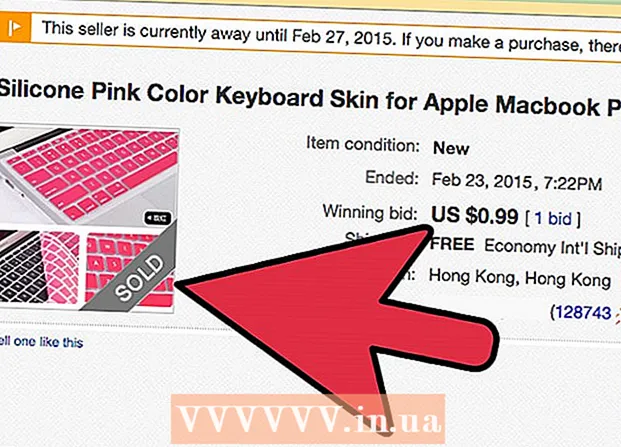Höfundur:
Bobbie Johnson
Sköpunardag:
3 April. 2021
Uppfærsludagsetning:
1 Júlí 2024
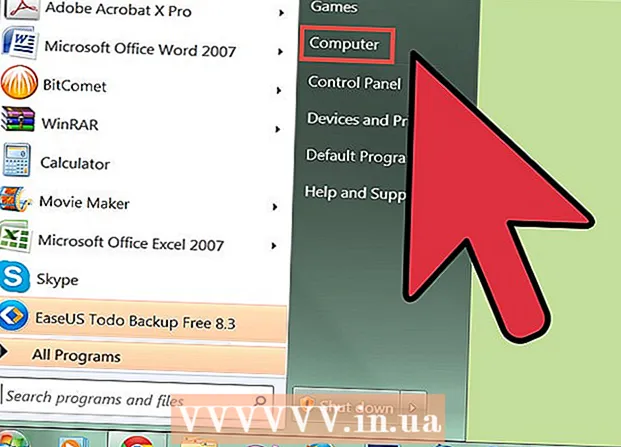
Efni.
Allt frá tónverkum og fjölskyldumyndum til mikilvægra skjala og kerfisskrár getur hrun á harða diskinum verið efnisleg og tilfinningarík martröð. Hins vegar geturðu auðveldlega búið til nákvæm afrit (afrit) af harða disknum þínum til að verja upplýsingar fyrir tölvuveirum eða vélbúnaðarbresti.
Skref
 1 Ákveðið staðsetningu afritunar: á sama harða disknum eða á öðrum (ytri) harða disknum.
1 Ákveðið staðsetningu afritunar: á sama harða disknum eða á öðrum (ytri) harða disknum.  2 Sæktu eða keyptu nauðsynlegan hugbúnað. Það eru mörg ódýr forrit sem veita áreiðanlega öryggisafrit og bata fyrir kerfið þitt, forrit, stillingar og persónulegar skrár.
2 Sæktu eða keyptu nauðsynlegan hugbúnað. Það eru mörg ódýr forrit sem veita áreiðanlega öryggisafrit og bata fyrir kerfið þitt, forrit, stillingar og persónulegar skrár.  3 Ef þú vilt geyma afrit á harða disknum þínum, þá þarftu að skipta því. Hægrismelltu á tölvutáknið (á skjáborðinu) og veldu Stjórna.
3 Ef þú vilt geyma afrit á harða disknum þínum, þá þarftu að skipta því. Hægrismelltu á tölvutáknið (á skjáborðinu) og veldu Stjórna.  4 Smelltu á Diskastjórnun í vinstri glugganum. Allir diskar birtast. Til að búa til skipting, smelltu á viðeigandi drif og fylgdu leiðbeiningunum á skjánum.
4 Smelltu á Diskastjórnun í vinstri glugganum. Allir diskar birtast. Til að búa til skipting, smelltu á viðeigandi drif og fylgdu leiðbeiningunum á skjánum.  5 Eftir að hafa búið til skipting, sniðið hana (þegar diskur er skiptur með diskastjórnunarforritinu er hægt að forsníða búið til skiptinguna sjálfkrafa eða ekki).
5 Eftir að hafa búið til skipting, sniðið hana (þegar diskur er skiptur með diskastjórnunarforritinu er hægt að forsníða búið til skiptinguna sjálfkrafa eða ekki). 6 Keyra afritunarhugbúnaðinn. Slík forrit bjóða upp á notendavænt notendaviðmót sem leiðir þig í gegnum allt ferlið.
6 Keyra afritunarhugbúnaðinn. Slík forrit bjóða upp á notendavænt notendaviðmót sem leiðir þig í gegnum allt ferlið.  7 Veldu diskinn sem þú vilt afrita. Í flestum tilfellum er þetta drif C:
7 Veldu diskinn sem þú vilt afrita. Í flestum tilfellum er þetta drif C:  8 Veldu drifið þar sem afritið verður geymt. Tilgreindu annaðhvort skiptinguna sem þú bjóst til á harða disknum þínum eða ytra drifi.
8 Veldu drifið þar sem afritið verður geymt. Tilgreindu annaðhvort skiptinguna sem þú bjóst til á harða disknum þínum eða ytra drifi.  9 Smelltu á „Start“ hnappinn til að hefja afritunarferlið. Það fer eftir stærð gagna þinna og hraða sem þau eru skrifuð á harða diskinn þinn, þetta ferli getur tekið allt frá nokkrum mínútum upp í nokkrar klukkustundir.
9 Smelltu á „Start“ hnappinn til að hefja afritunarferlið. Það fer eftir stærð gagna þinna og hraða sem þau eru skrifuð á harða diskinn þinn, þetta ferli getur tekið allt frá nokkrum mínútum upp í nokkrar klukkustundir.  10 Prófaðu heiðarleika öryggisafritsins. Ef þú hefur tekið nákvæma afrit af öllum disknum skaltu fjarlægja gamla diskinn til að staðfesta heilleika hans. Tölvan þín ætti að ræsa með góðum árangri af nýja disknum.
10 Prófaðu heiðarleika öryggisafritsins. Ef þú hefur tekið nákvæma afrit af öllum disknum skaltu fjarlægja gamla diskinn til að staðfesta heilleika hans. Tölvan þín ætti að ræsa með góðum árangri af nýja disknum.
Ábendingar
- Veldu afritunarforrit sem styður stigvaxandi afrit. Þetta mun leyfa þér að endurheimta kerfið, skrár og möppur hvenær sem er.
- Það eru nokkrir góðir afritahugbúnaður fyrir diska eins og Acronis, Paragon og Norton. Lestu umsagnir um þessi forrit á netinu og veldu það sem hentar þínum þörfum best.
- Sum fyrirtæki bjóða upp á að geyma afrit á öruggum FTP netþjónum.Ef þú ert með mikið af mikilvægum skrám eða ert að íhuga möguleika á þjófnaði eða tapi á afritadisknum þínum skaltu íhuga ytri netþjón þegar þú kaupir varabúnað.
- Þegar þú endurheimtir nákvæmlega afrit af diski ættir þú að velja disk með sömu eða stærri getu og harður diskurinn þinn. Ef skrárnar þínar taka mikið pláss er betra að nota ytri harða diskinn (USB eða Firewire) til að geyma afrit, frekar en aðskilda skiptingu á harða disknum þínum.
Viðvaranir
- Nákvæmt afrit inniheldur ekki gögn sem skrifuð hafa verið á harða diskinn þinn eftir að hann var búinn til. Mörg afritunarforrit innihalda eiginleika sem tekur sjálfkrafa afrit af nýjum gögnum vikulega eða mánaðarlega. Vertu viss um að íhuga þennan eiginleika þegar þú velur forrit.
Hvað vantar þig
- Tóm skipting á harða disknum þínum eða ytri harða disknum
- Afritunarhugbúnaður